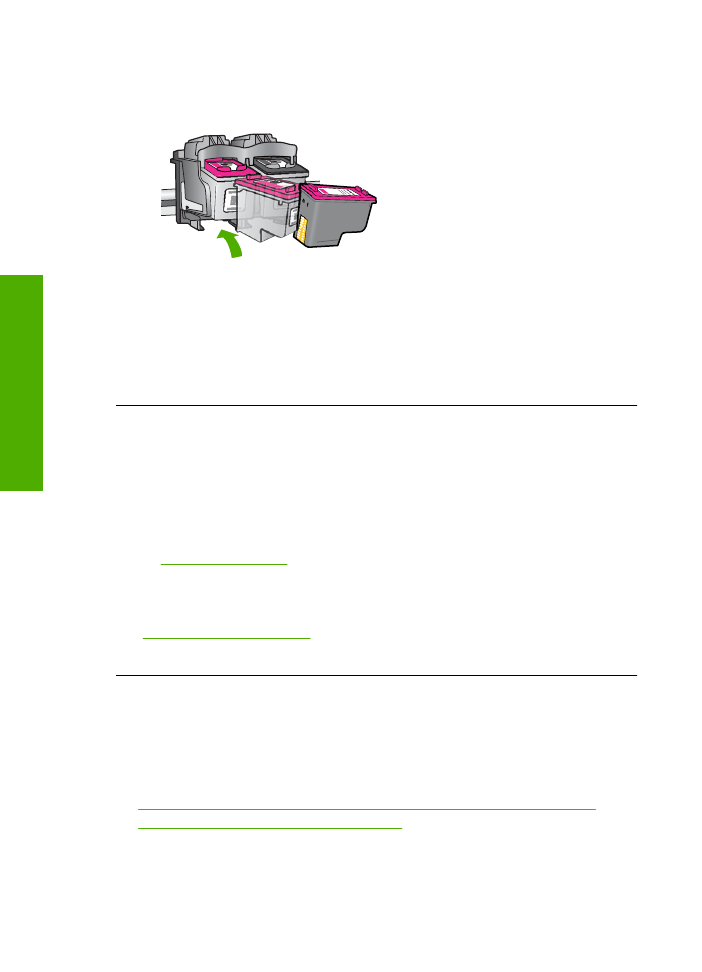
Väärät tulostuskasetit
Yritä ratkaista ongelma seuraavien ratkaisuvaihtoehtojen avulla. Ratkaisuvaihtoehdot on
lueteltu järjestyksessä siten, että todennäköisin ratkaisu on ensimmäisenä. Jos
ensimmäinen vaihtoehto ei ratkaise ongelmaa, kokeile muita vaihtoehtoja järjestyksessä,
kunnes ongelma ratkeaa.
•
Ratkaisu 1: Varmista, että tulostuskasetit ovat yhteensopivia laitteen kanssa.
•
Ratkaisu 2: Ota yhteys HP:n asiakastukeen.
Luku 5
70
Ongelmanratkaisu
Onge
lm
anra
tkaisu
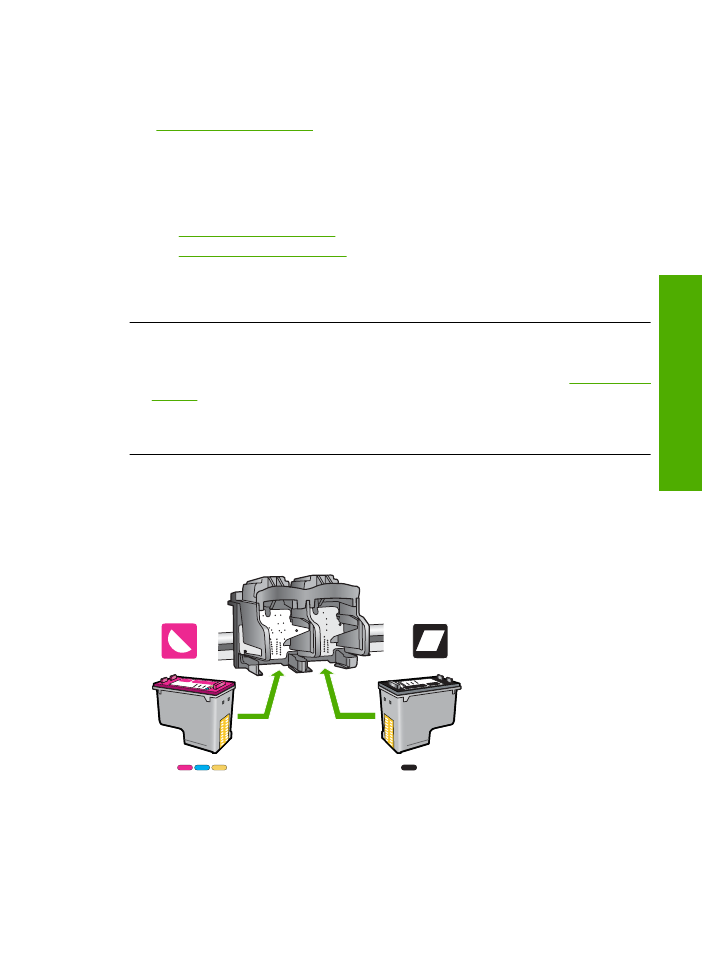
Ratkaisu 1: Varmista, että tulostuskasetit ovat yhteensopivia laitteen kanssa.
Ratkaisu:
Tarkista, että käyttämäsi tulostuskasetit ovat yhteensopivia käyttämäsi
tuotteen kanssa. Lisätietoja yhteensopivista tulostuskaseteista on kohdassa
”Mustekasettien tilaaminen,” sivu 24
.
Jos käyttämäsi tulostuskasetit eivät ole yhteensopivia tuotteen kanssa, korvaa
määritetyt yhteensopimattomat kasetit yhteensopivilla.
Jos käyttämäsi tulostuskasetit ovat yhteensopivia, siirry seuraavaan ratkaisuun.
Lisätietoja:
•
”Mustekasettien tilaaminen,” sivu 24
•
”Mustekasettien vaihtaminen,” sivu 27
Syy:
Määritetyt tulostuskasetit eivät olleet yhteensopivia tulostimen kanssa.
Jos ongelma ei ratkennut, siirry seuraavaan ratkaisuvaihtoehtoon.
Ratkaisu 2: Ota yhteys HP:n asiakastukeen.
Ratkaisu:
Saat tuki- ja takuutietoja HP:n Web-sivustosta osoitteessa
www.hp.com/
support
. Valitse tarvittaessa maa tai alue ja katso sitten teknisen tuen tietoja
valitsemalla
Yhteystiedot
.
Syy:
Kyseisiä tulostuskasetteja ei ole tarkoitettu käytettäväksi tässä tuotteessa.
Tulostuskasetit ovat väärissä paikoissa
Ratkaisu:
Varmista, että tulostuskasetit on asennettu oikeisiin paikkoihin. Jos ne
on asennettu oikeisiin paikkoihin, poista tulostuskasetit ja pane ne takaisin
paikoilleen. Varmista, että ne lukittuvat kunnolla paikalleen.
Tulostuskasettien oikean asennuksen varmistaminen
1.
Varmista, että tuotteen virta on kytketty.
2.
Avaa tulostuskasettien suojakansi.
Tulostuskasetin vaunu siirtyy laitteen keskelle.
Virheet
71
Onge
lm
anra
tkaisu
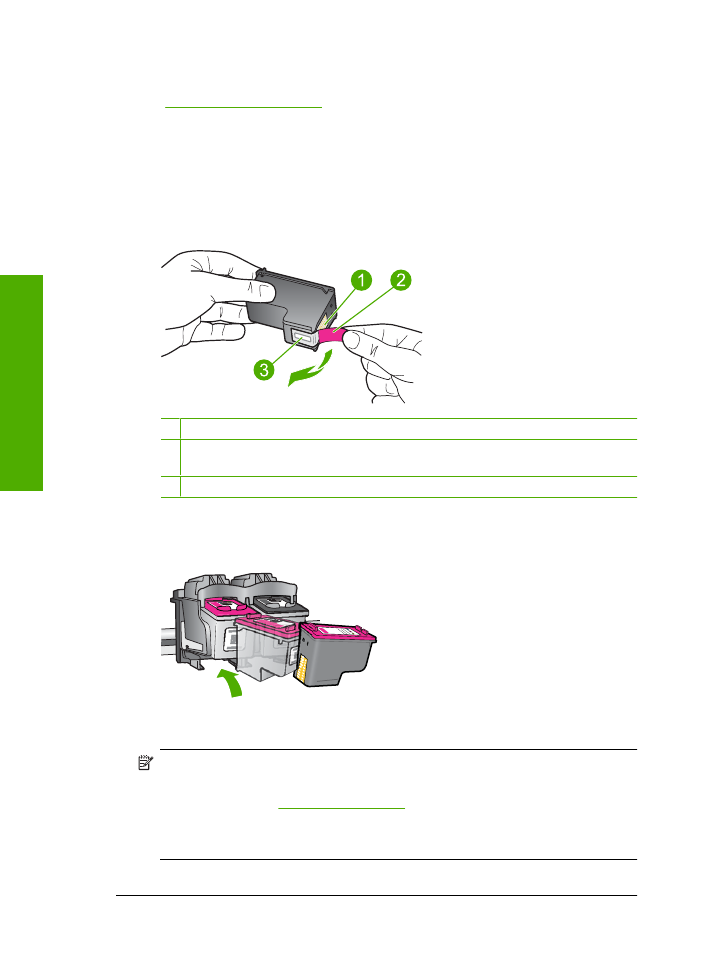
3.
Tarkista, että käyttämäsi tulostuskasetit ovat yhteensopivia käyttämäsi tuotteen
kanssa. Lisätietoja yhteensopivista tulostuskaseteista on kohdassa
”Mustekasettien tilaaminen,” sivu 24
.
4.
Poista musta tulostuskasetti oikeanpuoleisesta kasettipaikasta. Älä kosketa
mustesuuttimia tai kuparinvärisiä kosketuspintoja. Varmista, että kuparinväriset
kosketuspinnat ja mustesuuttimet ovat ehjiä.
Varmista, että kirkas muoviteippi on poistettu. Jos mustesuuttimien päällä on
edelleen kirkas muoviteippi, irrota se varovasti vetämällä vaaleanpunaisesta
repäisynauhasta. Varmista, ettet poista kuparinväristä nauhaa, jossa on
sähkökoskettimia.
1 Kuparinväriset kosketuspinnat
2 Muovinauha, jossa on vaaleanpunainen repäisykieleke (täytyy irrottaa ennen
asentamista)
3 Mustesuuttimet, suojattu muovinauhalla
5.
Aseta tulostuskasetti takaisin työntämällä sitä eteenpäin kohti oikealla olevaa
paikkaa. Työnnä tulostuskasettia eteenpäin, kunnes se napsahtaa paikalleen.
6.
Toista vaiheet 1 ja 2 vasemmanpuoleiselle kolmiväritulostuskasetille.
Huomautus
Jos tulostuskasetit on asennettu vääriin paikkoihin etkä saa
irrotettua niitä tuotteesta, ota yhteys HP:n asiakaspalveluun huoltoa varten.
Siirry osoitteeseen:
www.hp.com/support
.
Valitse kehotettaessa maa tai alue ja napsauta sitten
Yhteystiedot
-linkkiä. Saat
näkyviin teknisen tuen yhteystietoja.
Syy:
Määritetyt tulostuskasetit on asennettu väärin.
Luku 5
72
Ongelmanratkaisu
Onge
lm
anra
tkaisu